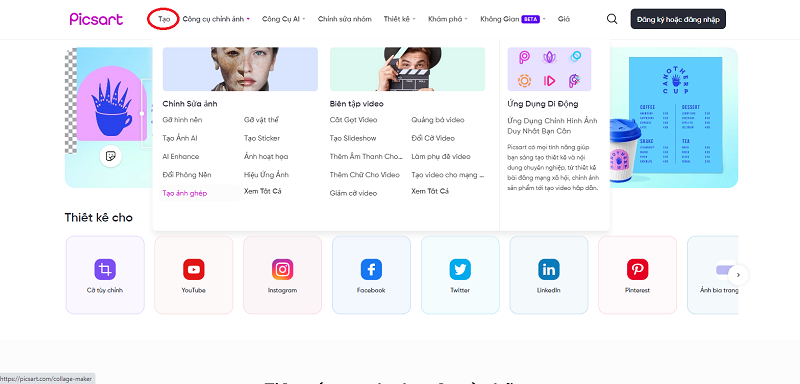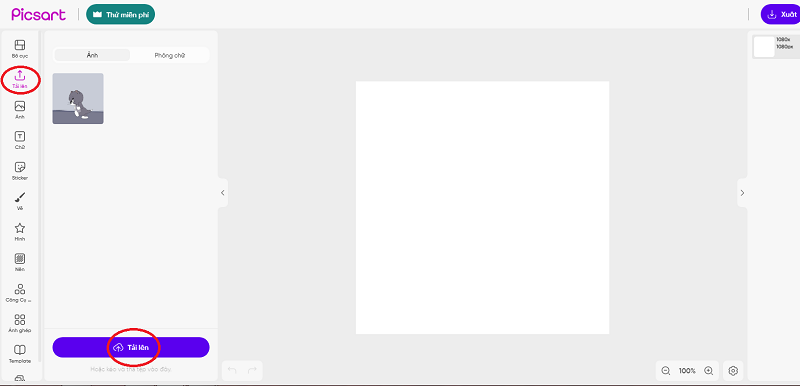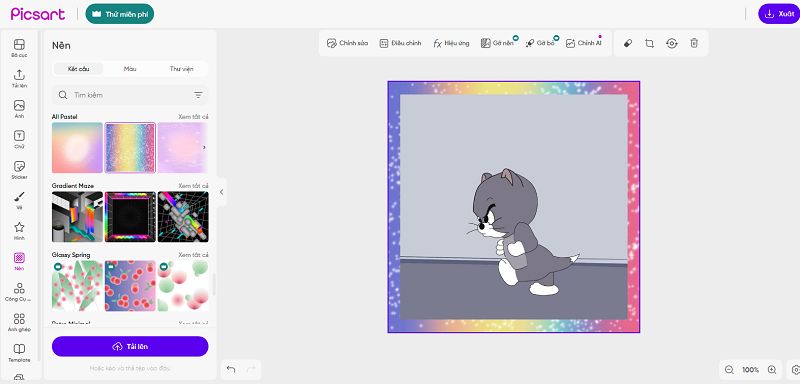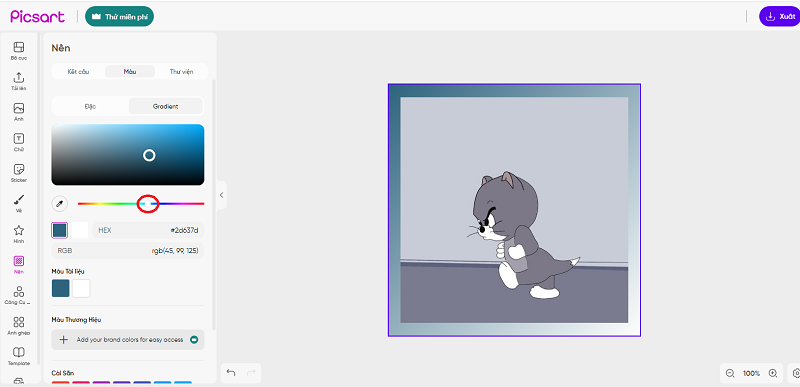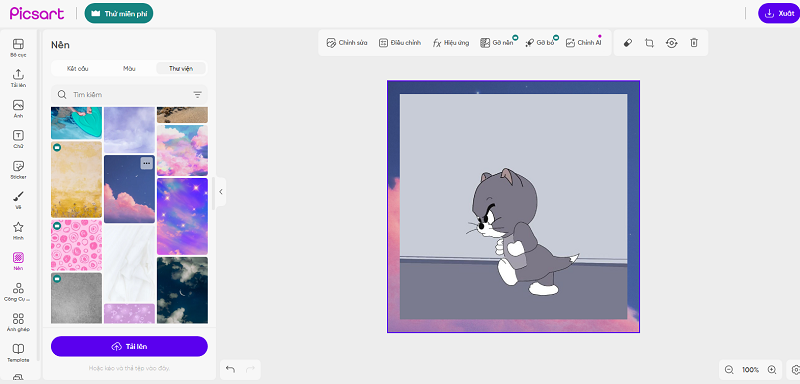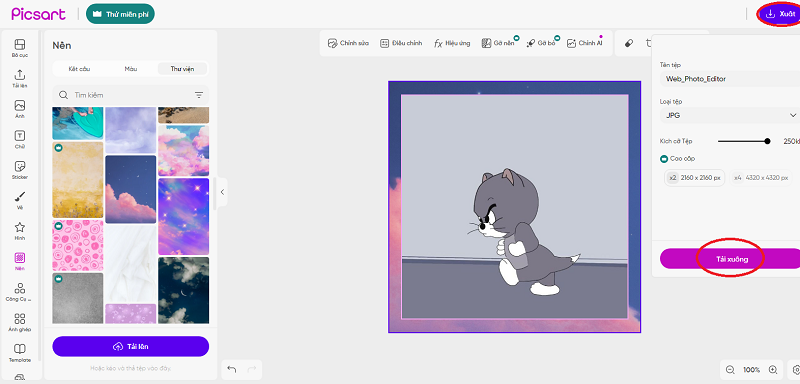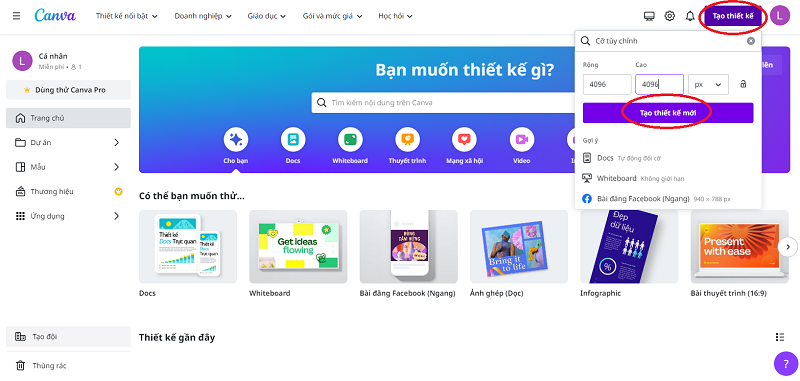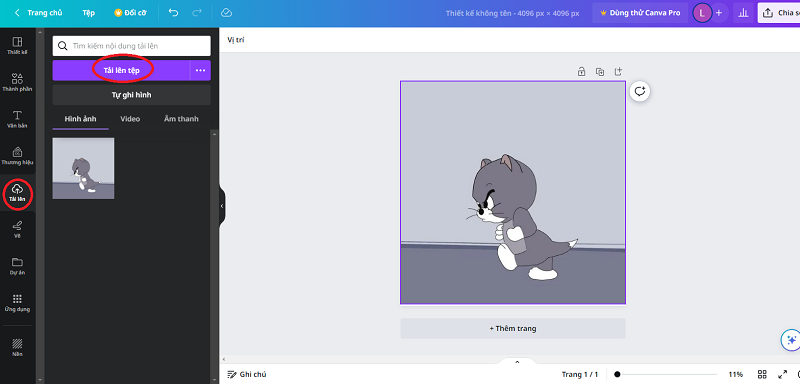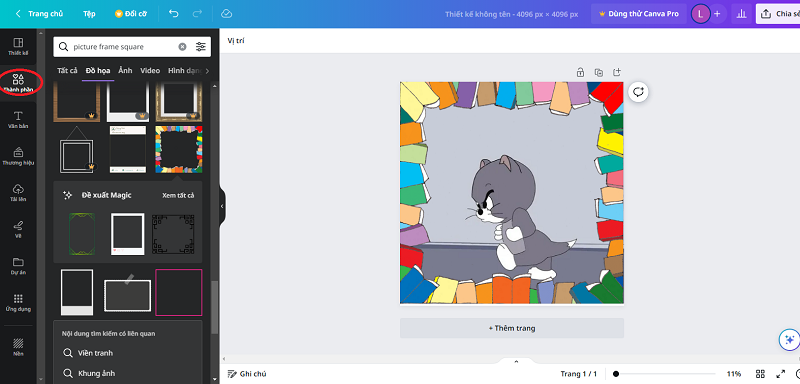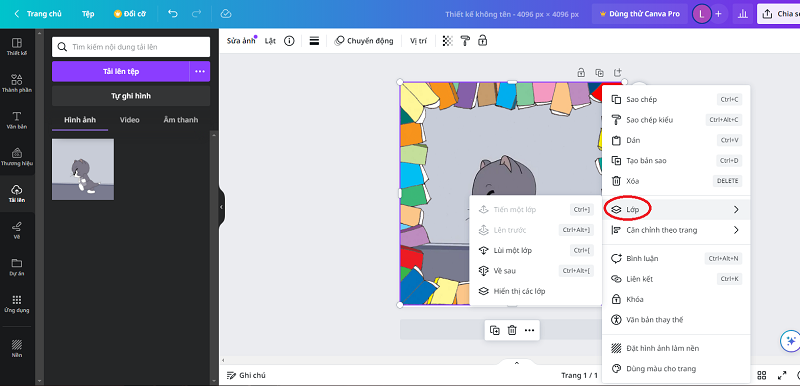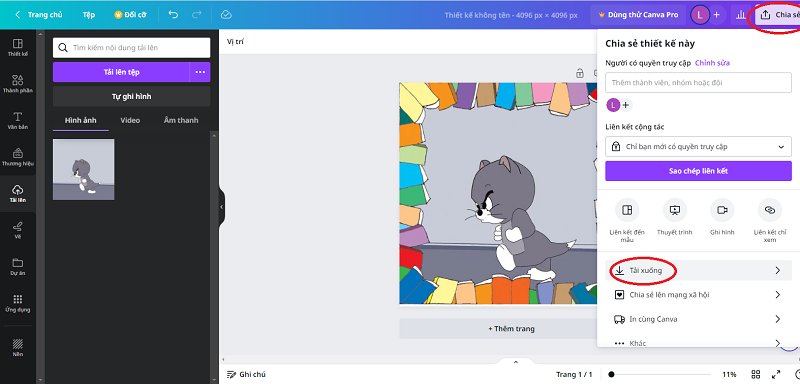Bật mí cách tạo khung ảnh trên Facebook đơn giản, hiệu quả
Mục lục
Nếu bạn đã chán việc cứ phải đổi avatar liên tục để làm mới trang cá nhân của mình thì tại sao không thử những cách tạo khung ảnh trên Facebook để thêm phần hấp dẫn? Vậy làm thế nào để sở hữu những khung ảnh ấn tượng để giúp profile của bạn trông “xịn sò” hơn? Hãy cùng tìm hiểu trong bài viết dưới đây nhé!
1. Tại sao nên tạo khung ảnh trên Facebook?
Facebook là một trong những nền tảng mạng xã hội lớn mạnh nhất hiện nay trên thế giới. Nền tảng này rất được ưa chuộng vì luôn được cập nhật các tính năng độc đáo, hấp dẫn, mang đến những trải nghiệm thú vị cho người dùng.
Trong số đó, không thể không kể đến tính năng tạo khung ảnh (hay còn được gọi là frame) cho ảnh đại diện của người dùng, được chính thức ra mắt vào năm 2016.
Tính năng này được rất nhiều người dùng yêu thích và sử dụng rộng rãi bởi nó sẽ giúp ảnh đại diện của một cá nhân hay một tổ chức trở nên đầy màu sắc. Thêm vào đó, điều này còn giúp lan tỏa nguồn cảm hứng đến với những người dùng khác qua các thông điệp được thể hiện trên khung ảnh.
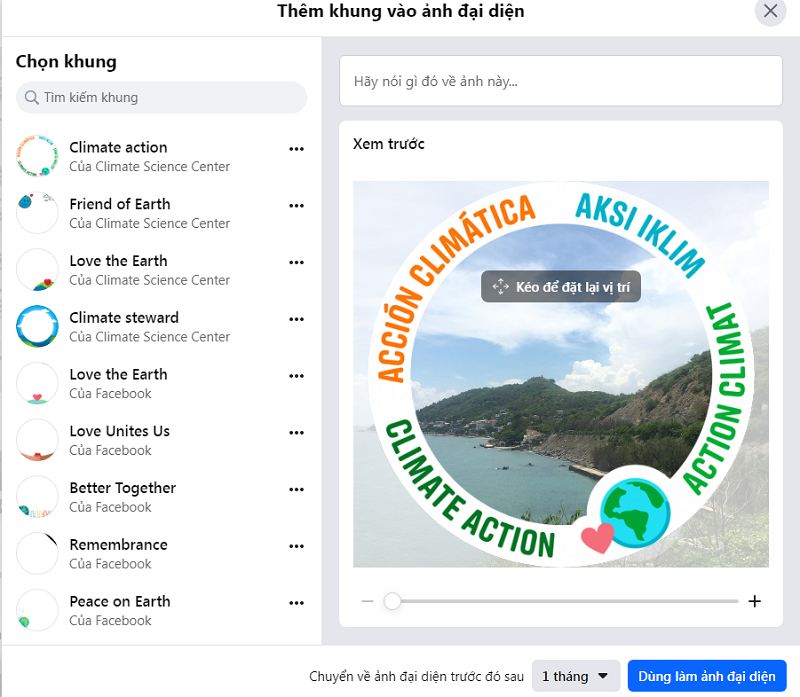
Hơn nữa, đây chính là phương tiện để mọi người thể hiện sự quan tâm đến một sự kiện nào đó hay bày tỏ sự hưởng ứng dành cho các mục đích xã hội.
Bạn có thể thể hiện sự yêu thích của mình đối với một đội bóng hay chỉ đơn giản là chúc mừng cho sự chiến thắng của họ bằng cách tạo khung ảnh trên Facebook có tên hoặc biểu tượng của đội bóng đó. Thậm chí, bạn sẽ có cơ hội tìm thấy những người có cùng sở thích với mình trên chính trang mạng xã hội rộng lớn này.
Tạo khung ảnh trên Facebook cũng là cách để PR miễn phí cho bất kỳ thương hiệu hay nhãn hàng nào. Một khung ảnh được tạo ra và được sử dụng bởi nhiều tài khoản sẽ tạo thành một chiến dịch truyền thông đồng bộ và lớn mạnh.

Vì vậy, thay vì phải chi trả rất nhiều tiền cho đội ngũ Marketing, doanh nghiệp hoặc công ty chỉ cần thiết kế vài khung ảnh mang màu sắc chủ đạo và logo để xây dựng hình ảnh và quảng bá cho thương hiệu của mình. Điều này sẽ giúp họ thu hút được sự chú ý của với các đối tác và những vị khách hàng tiềm năng.
2. 2 cách tạo khung ảnh trên Facebook ấn tượng
Có một điều đáng tiếc đối với người dùng đó chính là tính năng tạo khung ảnh trên Facebook đã bị hạn chế vào tháng 9/2021. Vì vậy, mọi người chỉ có thể sử dụng các frame có sẵn trên nền tảng mạng xã hội này. Điều này sẽ khiến chúng ta cảm thấy luôn bị động với tính năng tạo khung ảnh của trang mạng xã hội này và không thể tự do sáng tạo theo cách riêng của mình nữa.

Tin vui dành cho chúng ta đó là người dùng có thể tự thiết kế khung avatar mà không cần dùng đến Facebook nhờ có các công cụ thiết kế “thần thánh” như Photoshop, AI, PicMonkey… Bạn có tin dưới đây là 2 trong những cách tạo khung ảnh trên Facebook chỉ trong vòng vài nốt nhạc nhưng lại cực kì hiệu quả không? Nếu chưa tin thì bạn hãy cùng khám phá 2 công cụ tuyệt vời đầy bất ngờ này nhé.
2.1. Dùng ứng dụng PicsArt
PicsArt được ra đời với “sứ mệnh” mang đến cho các tín đồ mê chỉnh sửa hình ảnh những công cụ độc đáo để tạo ra những bức ảnh tuyệt vời. Hơn nữa, đây là công cụ rất dễ sử dụng cho cả những người không am hiểu nhiều về chỉnh sửa hình ảnh.
Bạn có thể tự tạo cho mình những khung hình từ đơn giản nhất cho đến chuyên nghiệp nhất. Dưới đây sẽ là các bước cụ thể để có được các khung ảnh nổi bật cho avatar Facebook.
Bước 1: Truy cập vào trang web https://picsart.com/vi/. Trang web này không yêu cầu bạn phải đăng ký tài khoản.
Bước 2: Bấm Tạo để tiến hành các bước tiếp theo.
Bước 3: Tại mục Tải lên, bấm chọn Tải lên để chọn hình ảnh của bạn.
Bước 4: Chọn Nền để thiết kế khung ảnh của bạn. Tại đây bạn sẽ có 3 lựa chọn: Kết cấu, Màu sắc và Thư viện.
- Ở mục Kết Cấu, bạn có thể sử dụng cả những hình có sẵn của PicsArt hoặc hình của chính bạn. Những hình có sẵn sẽ được cho phép dùng miễn phí hoặc phải trả tiền tùy theo sự lựa chọn của bạn. Nếu bạn muốn sử dụng hình của riêng mình thì bấm Tải lên.
- Nếu bạn muốn khung ảnh chỉ có một màu đơn giản, bấm chọn Màu Sắc rồi tùy chỉnh màu cho khung. PicsArt sẽ cung cấp các gam màu có sẵn cho bạn tha hồ lựa chọn hoặc bạn có thể bấm vào chấm tròn trên thanh màu sắc để tự điều chỉnh màu yêu thích của mình.
- Còn nếu bạn muốn thiết kế cho frame của mình trở nên nổi bật hơn thì hãy tham khảo mục Thư viện. Cũng như ở mục Màu Sắc, ứng dụng này sẽ đề xuất cho bạn những khung có sẵn. Nhưng nếu bạn không muốn dùng ảnh có sẵn thì bạn có thể dùng hình có sẵn trên dế yêu của mình hoặc tải ảnh miễn phí trên các ứng dụng như Pinterest, DeviantArt hay We Heart It,… để chèn vào đây.
Bước 5: Sau khi đã hoàn tất tạo khung ảnh, bấm Xuất > click vào ô Tải xuống để tải hình ảnh về. Và bây giờ, bạn chỉ việc tải ảnh lên làm ảnh đại diện là xong.
2.2. Sử dụng trang web Canva
Canva được biết đến là một công cụ miễn phí để thiết kế đồ họa vạn người mê. Nó có thể dùng được trên cả điện thoại và máy tính. Canva cung cấp nguồn tài nguyên phong phú dành cho cả dân thiết kế chuyên nghiệp lẫn những người mới bắt đầu. Hãy cùng tham khảo các bước để thiết kế những frame Facebook ấn tượng và độc đáo nhé.
>> Có thể bạn quan tâm: Bật mí cách viết icon độc trên Facebook ấn tượng nhất năm 2023
Bước 1: Truy cập vào trang web https://www.canva.com/.
Bước 2: Bấm vào ô Tạo thiết kế ở góc > chọn Cỡ tùy chỉnh > chọn kích thước 4096x4096px > click Tạo thiết kế mới ngay bên dưới.
Bước 3: Bấm vào biểu tượng Tải lên > chọn ô Tải lên tệp > chọn ảnh mà bạn muốn chọn làm avatar.
Bước 4: Ở các biểu tượng công cụ, bấm chọn Thành phần > click vào khung Tìm kiếm thành phần > nhập Viền vuông hoặc Picture frame square (khuyến khích bạn chỉ nên dùng những khung có hình vuông để tương thích với kích thước với thiết kế mới bạn đã tạo trước đó).
Bước 5: Click chuột trái vào hình > chọn Lớp để căn chỉnh hình ảnh và khung bằng các tính năng Tiến một lớp, Lùi một lớp để sắp xếp vị trí 2 ảnh sao cho phù hợp trong khung hình.
Bước 6: Sau khi hoàn thành, bấm vào mục Chia sẻ > chọn Tải xuống.
3. Gợi ý những khung ảnh độc đáo dành riêng cho bạn
Nếu bạn vẫn còn đang phân vân không biết nên sử dụng ứng dụng nào để tải khung ảnh hoặc chưa biết nên chọn chủ đề gì thì hãy thử tham khảo các khung ảnh theo chủ đề dưới đây để lấy cảm hứng nhé.
3.1. Một số mẫu khung ảnh chúc mừng các sự kiện
Khung ảnh chúc mừng sinh nhật
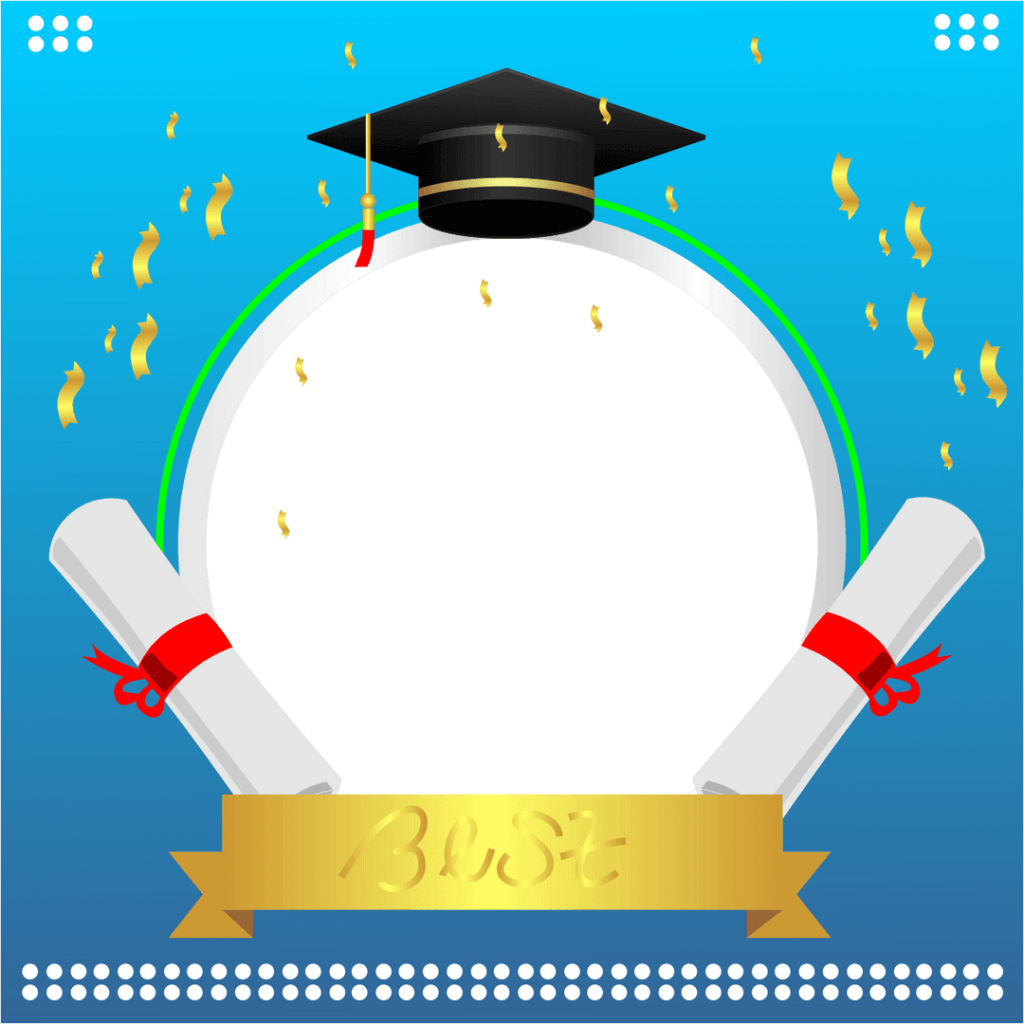
3.2. Một số mẫu khung ảnh về các ngày lễ

Khung ảnh dành để đón tết trung thu
3.3. Một số mẫu truyền tải thông điệp

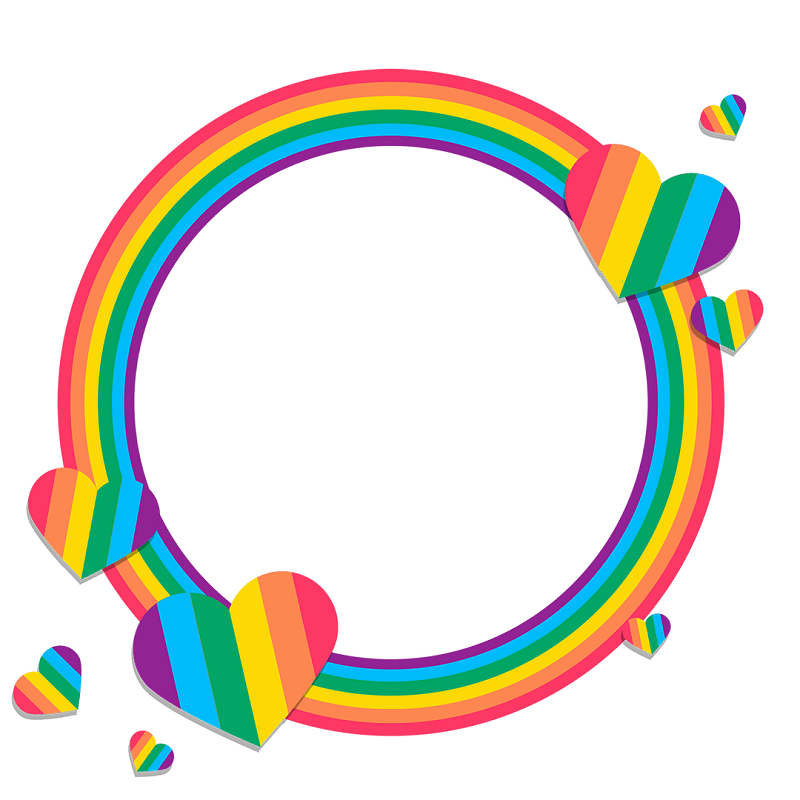
4. Lời kết
Việc Facebook có mở lại tính năng cho phép người dùng tự tạo frame hay không vẫn là một dấu chấm hỏi lớn vì chưa có thông báo chính thức nào kể từ sau khi nó bị hạn chế. Tuy nhiên, người dùng vẫn có thể tự trang trí ảnh đại diện của mình bằng 2 cách tạo khung ảnh trên Facebook như trên. Hy vọng bài viết này sẽ mang lại thông tin hữu ích cho các bạn. Chúc các bạn thực hiện thành công!